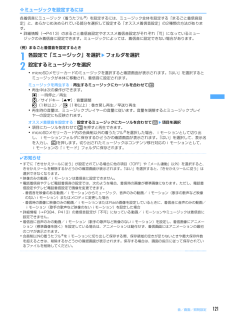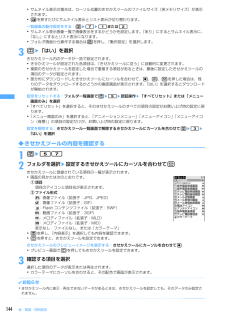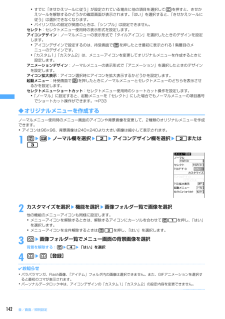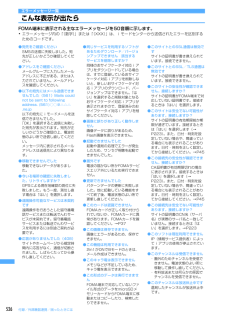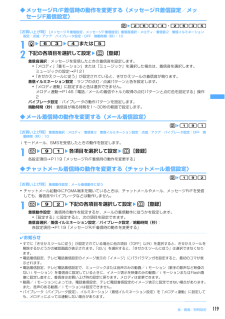Q&A
取扱説明書・マニュアル (文書検索対応分のみ)
"FLASH"2 件の検索結果
"FLASH"120 - 130 件目を表示
全般
質問者が納得どちらにしてもパケホーダイ?それともパケホーダイダブル?パケホとはパケホーダイと認識してよろしいでしょうか?フルブラウザを見るときには警告が出ると思います。いきなりフルブラウザにはならないはずですよ・・・。通常のPCサイトにつながったとしても通常は携帯に合うように変換されて表示されているはずです。どちらにしても何も警告無しにつながっているのであれば通常はiモードのパケホーダイの対象になっているはずです。また、パケホーダイダブルに加入しているのであれば上限が変わるだけでパケホーダイダブルの範囲で使用できます。...
5597日前view29
全般
質問者が納得F904iだとランダムイメージ設定があります。携帯の機能として、デフォルトで画像の切り替えができるようになっていますよ。F904iの「MENU」キーを押し→「8211」とダイヤルキーを押し→ダイヤルキー「1」を押す→ダイヤルキー「2」を押すランダムイメージ設定は、30分毎、60分毎、開閉毎から選べます。
6509日前view15
10かんたん検索/目次/注意事項FOMA F904iを使いこなす!F904iの優れた機能を実際の画面やイラストで紹介します。テレビ電話テレビ電話を使えば、離れた場所にいる人とお互いの顔を見ながら話せます。ビジネスではテレビ会議などに、プライベートでは買い物の相談などに、さまざまなシーンでテレビ電話は便利に活用いただけます。→P50プッシュトークプッシュトークキー( )を押してプッシュトーク電話帳を呼び出し、相手を選んで再び を押すだけのかんたん操作で、複数の人(自分を含めて最大5人)と通信することができます。→P88iチャネル自分で操作することなく、ニュースや天気などのグラフィカルな情報を定期的に受信できます。チャネル一覧でチャネルを選択することにより、Flash(→P206)で作られたリッチな詳細情報を取得できます。→P228※お申し込みが必要な有料サービスです。遠方からテレビ電話で会議に参加 外出先から買い物の相談発信者 発信着信者着信者 着信者着信者もうすぐ着きますPを押しながら発言未契約 契約後接続
20かんたん検索/目次/注意事項知的財産権について◆著作権・肖像権についてお客様が本製品を利用して撮影またはインターネット上のホームページからのダウンロードなどにより取得した文章、画像、音楽、ソフトウェアなど第三者が著作権を有するコンテンツは、私的使用目的の複製や引用など著作権法上認められた場合を除き、著作権者に無断で複製、改変、公衆送信などはできません。実演や興行、展示物などには、私的使用目的であっても撮影または録音を制限している場合がありますのでご注意ください。また、お客様が本製品を利用して本人の同意なしに他人の肖像を撮影したり、撮影した他人の肖像を本人の同意なしにインターネット上のホームページに掲載するなどして不特定多数に公開することは、肖像権を侵害するおそれがありますのでお控えください。◆商標について本書に記載されている会社名や商品名は、各社の商標または登録商標です。・「FOMA」「mova」「iモーション」「iモード」「iアプリ」「iモーションメール」「iショット」「iメロディ」「DoPa」「mopera」「mopera U」「WORLD CALL」 「WORLD WING」 「ショートメール」「着...
46ご使用前の確認✔お知らせ・自動時刻・時差補正を「ON」に設定すると、電源を入れたときなどに時刻や時差の補正を行います。ただし、FOMAカードを取り付けていない場合や電波状態によっては、補正は行われません。また、iアプリによっては、動作中に補正できない場合があります。・自動時刻・時差補正を「ON」に設定していても、数秒程度の誤差が生じる場合があります。また、海外で利用中の通信事業者のネットワークによっては時差補正が行われない場合があります。・自動時刻・時差補正を「ON」に設定し、海外で時差補正が行われたときは、時差補正を行った旨のメッセージが表示されます。時差補正が行われた後は、発着信履歴やメール送受信などの表示時間は現地時間になります。・自動時刻・時差補正とデュアル時計設定を「ON」に設定すると、海外で利用中の通信事業者のネットワークによる時差補正情報を受信したときにデュアル時計が表示されます。・自動時刻・時差補正を「OFF」にして日付・時刻を設定したときは、電池パックを取り外したり、電池が切れたまま長い間充電しなかったりすると、日付・時刻が消去される場合があります。その場合は、もう一度日付・時刻の設定を...
38ご使用前の確認◆FOMAカード動作制限機能についてFOMA端末には、お客様のデータやファイルを保護したり、第三者が著作権を有するデータやファイルを保護したりするための機能として、FOMAカード動作制限機能が搭載されています。・FOMA端末にお客様のFOMAカードを取り付けている状態で、サイトなどからファイルやデータをダウンロードしたり、メールに添付されたデータを取得したりすると、それらのデータやファイルにはFOMAカード動作制限機能が自動的に設定されます。・異なるFOMAカードに差し替えた場合やFOMAカードを差し込んでいない場合、FOMAカード動作制限機能が設定されたデータやファイルの表示や再生はできません。また、FOMAカード動作制限機能が設定されたiアプリは、削除以外の操作ができません。・FOMAカード動作制限機能が設定されたデータやファイルは、赤外線通信/iC通信やmicroSDメモリーカードへのコピーや移動ができません。・動作制限の対象となるデータは次のとおりです。- テレビ電話伝言メモ、動画メモ- iモードメールの添付ファイル(トルカを除く) 、デコメールや署名に挿入されている画像、画像やメロ...
121音/画面/照明設定❖ミュージックを設定するには各着信音にミュージック(着うたフル)を設定するには、ミュージック全体を設定する「まるごと着信音設定」と、あらかじめ決められている部分を選択して設定する「オススメ着信音設定」の2種類の方法があります。・詳細情報(→P413)のまるごと着信音設定やオススメ着信音設定がそれぞれ「可」になっているミュージックのみ着信音に設定できます。ミュージックによっては、着信音に設定できない場合があります。〈例〉まるごと着信音を設定するとき1各設定で「ミュージック」を選択eフォルダを選択2設定するミュージックを選択・microSDメモリーカードのミュージックを選択すると確認画面が表示されます。 「はい」を選択するとミュージックが本体に移動され、着信音に設定されます。ミュージックを再生する:再生するミュージックにカーソルを合わせてp・再生中は次の操作ができます。g:一時停止/再生j/サイドキー[▲▼]:音量調整l(1秒以上)/r(1秒以上):巻き戻し再生/早送り再生・再生時の音量は、ミュージックプレイヤーの音量に従います。音量を調整するとミュージックプレイヤーの設定にも反映されま...
124音/画面/照明設定バイブレータ設定着信やアラームを振動で知らせる【お買い上げ時】 [電話着信時、テレビ電話着信時、プッシュトーク着信時、メール着信時、メッセージR着信時、メッセージF着信時、現在地確認時、目覚まし鳴動時、スケジュール鳴動時]OFF [現在地通知時]パターンB [位置提供/許可時、位置提供/毎回確認時]パターンC [チャットメール着信時]- [iアプリ利用時]ON音声電話やテレビ電話、プッシュトーク着信時、メールやチャットメール、メッセージR/F受信時、GPS測位時、iアプリ利用時、目覚ましやスケジュールで指定した日時になったときに振動でお知らせします。・お知らせタイマーで設定した時間になったときのバイブレータの動作は、目覚まし鳴動時の設定に従います。・本機能の設定は、電話着信設定、テレビ電話着信設定、プッシュトーク着信設定、メール着信設定、チャットメール着信設定、メッセージR着信設定、メッセージF着信設定、測位動作設定、iアプリ設定のバイブレータにもそれぞれ反映されます。・バイブレータを設定したまま机の上などに放置しないでください。バイブレータが動作したときに振動で落下するおそれがあり...
144音/画面/照明設定・サムネイル表示の場合は、カーソル位置のきせかえツールのファイルサイズ(実メモリサイズ)が表示されます。・tを押すたびにサムネイル表示とリスト表示が切り替わります。一覧画面の動作設定をする: me7e1または2・サムネイル表示画像一覧で画像表示をするかどうかを設定します。 「あり」にするとサムネイル表示に、「なし」にするとリスト表示になります。・フォルダ画面から操作する場合はmを押し、「動作設定」を選択します。3pe「はい」を選択きせかえツール内のデータが一括で設定されます。・きせかえツールが設定された各項目は、「きせかえツールに従う」に自動的に変更されます。・複数のきせかえツールを設定した場合で重複する項目があるときは、最後に設定したきせかえツールの項目のデータが設定されます。・部分的にダウンロードしたきせかえツールにカーソルを合わせて、g、p、aを押した場合は、残りのデータをダウンロードするかどうかの確認画面が表示されます。「はい」を選択するとダウンロードが開始されます。設定をリセットする:フォルダ一覧画面でme5e認証操作e「すべてリセット」または「メニュー画面のみ」を選択・「す...
142音/画面/照明設定・すでに「きせかえツールに従う」が設定されている場合に他の項目を選択してpを押すと、きせかえツールを解除するかどうかの確認画面が表示されます。「はい」を選択すると、「きせかえツールに従う」は選択できなくなります。・バイリンガルの設定が英語のときは、「シンプル」は設定できません。セレクト:セレクトメニュー使用時の表示形式を設定します。アイコンデザイン:ノーマルメニューの表示形式で「タイルアイコン」を選択したときのデザインを設定します。・アイコンデザインで設定するのは、待受画面でmを押したとき最初に表示される1階層目のメニューのデザインです。・「カスタム1」「カスタム2」は、メニューアイコンを変更してオリジナルメニューを作成するときに設定します。アニメーションデザイン:ノーマルメニューの表示形式で「アニメーション」を選択したときのデザインを設定します。アイコン拡大表示:アイコン選択時にアイコンを拡大表示するかどうかを設定します。起動メニュー:待受画面でmを押したときにノーマルメニューとセレクトメニューのどちらを表示させるかを設定します。セレクトメニューショートカット:セレクトメニュー使用時...
526付録/外部機器連携/困ったときにはエラーメッセージ一覧こんな表示が出たらFOMA端末に表示される主なエラーメッセージを50音順に示します。・エラーメッセージ内の「(数字)」または「(XXX)」は、iモードセンターから送信されたエラーを区別するためのコードです。●宛先をご確認くださいSMSの送信に失敗しました。宛先が正しいかどうか確認してください。●アドレスをご確認くださいメールグループに入力したメールアドレスに不正がある、または入力されていません。メールアドレスを確認してください。●以下の宛先にはメール送信できませんでした(561)Mails could not be sent to following address. (561)○○@△△△.ne.jp以下の宛先にiモードメールを送信できませんでした。「OK」を選択すると送信に失敗した宛先が表示されます。宛先が正しいかどうかご確認の上、電波状態のよい所で送信し直してください。メッセージ内に表示されるメールアドレスは送信先により異なります。●移動できませんでした移動できないデータがありました。●今いる場所の確認に失敗しました。リトライしますか?GPSに...
119音/画面/照明設定◆メッセージR/F着信時の動作を変更する〈メッセージR着信設定/メッセージF着信設定〉me2634 ・2635【お買い上げ時】[メッセージR着信設定、メッセージF着信設定]着信音選択:メロディ/着信音2 着信イルミネーション設定:点滅/アクア バイブレータ設定:OFF 鳴動時間(秒) :101de63e4または52下記の各項目を選択して設定ep[登録]着信音選択:メッセージを受信したときの着信音を設定します。・「メロディ」「着モーション」または「ミュージック」を選択した場合は、着信音を選択します。ミュージックの設定→P121・「きせかえツールに従う」が設定されていると、きせかえツールの着信音が鳴ります。着信イルミネーション設定:ランプの点灯/点滅パターンと色を設定します。・「メロディ連動」に設定すると色は選択できません。メロディ連動→P146「電話/メールの着信やトルカ取得の点灯パターンと点灯色を設定する」操作2バイブレータ設定:バイブレータの動作パターンを設定します。鳴動時間(秒):着信音が鳴る時間を1~30秒の範囲で設定します。◆メール着信時の動作を変更する〈メール着信設定〉me1...
- 1